הטיפ השבועי: הטמעת וידיאו במצגת פאוור-פוינט 2010

מצגות פאוור-פוינט (PowerPoint) זכו לשדרוג בגרסאות 2010 ומאפשרות כעת הטמעת קבצי וידיאו כחלק מהמצגת. הטמעת וידיאו במצגת מונעת סרבול של העברת קבצי הווידיאו למחשב אחר. בנוסף, ניתן לקשר קובץ השמור על המחשב או סרטון מהאינטרנט ישירות אל המצגת מאתרים כמו יו-טיוב (YouTube), פליקס ועוד.
הטמעת סרטון במצגת
1. הפעילו את תוכנת פאוור-פוינט. לחצו על לשונית הוספה => וידיאו => סרט מווידיאו.
2. בחרו את התיקייה שבה נמצא הסרטון ולחצו על הוסף.
3. זהו, הסרטון נוסף למצגת וכעת והוא מוטמע בה.
ניתן להוסיף למצגות קבצים מסוג GIF מונפש, קוויק-טיים (בסיומות .mov ו-.mp4) ופלאש (.swf) כאשר הנגנים קוויק-טיים (QuickTime) ו-Adobe Flash מותקנים על המחשב.
בכדי להוסיף קבצים מסוגים שונים יש להוריד חבילות מקודדים.
שימו לב שיש מספר מגבלות בעת השימוש בפלאש בפאוור-פוינט 2010, כולל אי-היכולת להשתמש באפקטים מיוחדים.
הוספת סרטון מקושר מאתר אינטרנט למצגת
בכדי להוסיף סרטון מאתר אינטרנט, ראשית יש לאתר את קוד ההטמעה (Embed Code) של הסרטון.
בדוגמה הבאה נקשר סרטון מתוך יו-טיוב.
1. ראשית נבדוק את הקוד ההטמעה. באתר הנ"ל יש ללחוץ על כפתור Embed בכדי לראות את קוד הקישור המתאים. סמנו והעתיקו את הקוד המוטמע.
שימו לב: יתכן ובאתרים מסוימים לא יסופק קוד קישור שכזה ויתכן אף כי לא יספוק כלל – נושא זה תלוי באתר והוא באחריותו הבלעדית.
2. העתיקו את הקוד המוטמע.
3. פתחו את פאוור-פוינט, לחצו על הוספה => וידיאו => וידיאו מאתר אינטרנט.
4. מיד תפתח חלונית קטנה, שבה ניתן יהיה להדביק את קוד ההטמעה של הסרטון. לאחר הדבקת הקוד, לחצו על הוסף.
זה הכל. כעת הסרטון יתווסף למצגת.
בהצלחה!
נכתב על ידי ליעד שימרון, צוות התמיכה של כלנית במיקרוסופט
טיפים נוספים ניתן למצוא באתר כלנית.
אתם מוזמנים לבקר בדף הפייסבוק של כלנית.












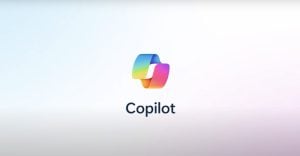






אחרי שהעתקתי את הקוד המוטבע של הסרטון ביוטיוב, לא נפתחת חלונית בפאוורפוינט שבה אני יכולה להדביק את קוד ההטמעה. מה עושים?